ถ้า Powerbeats Pro ของคุณไม่ชาร์จในเคสจะทำอย่างไร

ถ้า Powerbeats Pro ของคุณไม่ชาร์จ ให้ใช้แหล่งพลังงานอื่นและทำความสะอาดหูฟังของคุณ โปรดเปิดเคสขณะชาร์จหูฟังของคุณ

หากคุณเห็นใครบางคนใน LinkedIn ที่อาจมีประสบการณ์ที่คุณต้องการ ให้คุณดูโปรไฟล์ของพวกเขา ขณะที่มองหา คุณเห็นว่าไม่ใช่สิ่งที่คุณกำลังมองหา แต่หลังจากนั้นไม่นาน คุณสังเกตเห็นว่าพวกเขาดูโปรไฟล์ของคุณด้วย พวกเขารู้ได้อย่างไรว่าคุณดูโปรไฟล์ของพวกเขาก่อน
สิ่งที่เกิดขึ้นบน LinkedIn คือเมื่อคุณดูโปรไฟล์ของใครบางคน โซเชียลเน็ตเวิร์กจะส่งการแจ้งให้ทราบว่าเป็นคุณ นั่นเป็นวิธีที่พวกเขารู้ว่าคุณดูโปรไฟล์ของพวกเขา สิ่งนี้จะไม่เกิดขึ้นบนโซเชียลเน็ตเวิร์กอื่นๆ เช่น Twitter หรือ Facebook มีอะไรที่คุณสามารถทำได้เพื่อหยุดสิ่งนี้หรือไม่?
วิธีหยุดคนอื่นไม่ให้รู้ว่าคุณดูโปรไฟล์ของพวกเขา
หมายเหตุ: LinkedIn จะยังคงแจ้งให้บุคคลอื่นทราบว่ามีการดูโปรไฟล์ของพวกเขา พวกเขาจะไม่รู้ว่าเป็นคุณเพราะชื่อของคุณจะถูกซ่อนไว้ คุณสามารถบล็อกพวกเขา อย่างถาวรได้ หากคุณไม่ต้องการทำอะไรกับบุคคลนี้
เมื่อคุณลงชื่อเข้าใช้โปรไฟล์ LinkedIn แล้ว ให้คลิกที่ เมนูแบบเลื่อน ลงฉันและไปที่การตั้งค่าและความเป็นส่วนตัว
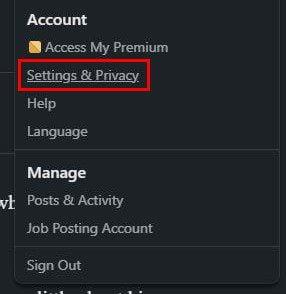
ทางด้านซ้าย คุณจะเห็นตัวเลือกต่างๆ คลิกที่การมองเห็นและเลือกตัวเลือกการดูโปรไฟล์ทางด้านขวาของคุณ

เมื่อเลือก ตัวเลือก โหมดส่วนตัวชื่อของคุณจะไม่ปรากฏในการแจ้งเตือน บุคคลอื่นจะยังคงได้รับแจ้งว่ามีใครบางคนบน LinkedIn ดูโปรไฟล์ของพวกเขา แต่คราวนี้พวกเขาจะไม่รู้ว่าใคร จำไว้ว่า เนื่องจากคนอื่นจะไม่รู้ว่าคุณเห็นโปรไฟล์ของพวกเขา คุณก็จะไม่รู้ว่าใครเห็นโปรไฟล์ของคุณ
ตัวเลือกโหมดส่วนตัวทำได้ทั้งสองทาง หากคุณทำได้ดี เพลิดเพลินไปกับคุณลักษณะนี้ คุณยังสามารถดูว่าใครดูโปรไฟล์ของคุณในไอคอนการแจ้งเตือนที่ด้านบน แม้ว่าจะไม่ได้ทำเครื่องหมายไว้ แต่ถ้าคุณคลิก คุณควรเห็นมัน
วิธีดูประวัติว่าใครเห็นโปรไฟล์ LinkedIn ของคุณ
คุณตัดสินใจเข้าสู่โหมดส่วนตัว แต่คุณจำได้ว่ามีคนสนใจเห็นโปรไฟล์ของคุณเมื่อสัปดาห์ที่แล้ว เนื่องจากคุณเพิ่งเข้าสู่โหมดส่วนตัว มันจะยังคงแสดงอยู่ในรายการ แต่ที่ไหนล่ะ? ไปที่หน้าแรกของคุณ และใต้รูปโปรไฟล์ของคุณ คุณควรเห็นตัวเลือกที่ระบุว่าใครดูโปรไฟล์ของคุณ

คลิกที่นั้น และในหน้าถัดไป คุณจะเห็นรายชื่อของทุกคนที่ได้เห็นโปรไฟล์ LinkedIn ของคุณ ที่ด้านบน คุณจะเห็นแผนภูมิแสดงการดูโปรไฟล์ของคุณ นอกจากนี้ คุณจะเห็นตัวกรองที่คุณสามารถใช้หากคุณต้องการทราบว่าคุณได้รับจำนวนการดูจากบริษัทใดบริษัทหนึ่ง ตัวกรองที่มีอยู่จะเป็นตัวกรองบริษัท อุตสาหกรรม และสถานที่ เลือกตัวเลือกและคลิกที่ตัวเลือกแสดงผลลัพธ์

หากคุณต้องการดูหรือเพิ่มตัวกรอง ให้คลิกตัวเลือกตัวกรองทั้งหมด หน้าต่างด้านข้างจะปรากฏขึ้น แต่ละส่วนจะมีปุ่มสำหรับเพิ่มตัวเลือกอื่น คุณจะเห็นปุ่มรีเซ็ตที่ด้านล่าง

บทสรุป
เมื่อเปลี่ยนเป��นโหมดส่วนตัวบน LinkedIn จะไม่มีใครเห็นว่าคุณเห็นโปรไฟล์ของพวกเขา พวกเขาจะได้รับการแจ้งเตือนให้รู้ว่ามีคนดู แต่พวกเขาจะไม่ได้รับชื่อ คุณจึงบอกลาการดูโปรไฟล์ของใครบางคนและปล่อยให้พวกเขาดูของคุณในอีก 5 นาทีต่อมา คุณคิดว่านี่คือการเปลี่ยนแปลงอย่างถาวรหรือไม่? แบ่งปันความคิดของคุณในความคิดเห็นด้านล่าง และอย่าลืมแบ่งปันบทความกับผู้อื่นบนโซเชียลมีเดีย
ถ้า Powerbeats Pro ของคุณไม่ชาร์จ ให้ใช้แหล่งพลังงานอื่นและทำความสะอาดหูฟังของคุณ โปรดเปิดเคสขณะชาร์จหูฟังของคุณ
วิธีการเปิดใช้งานการสแกนบน Canon Pixma MG5220 เมื่อคุณหมดหมึก.
ค้นหาสาเหตุบางประการที่ทำให้แล็ปท็อปของคุณร้อนเกินไป พร้อมทั้งเคล็ดลับและกลยุทธ์ในการหลีกเลี่ยงปัญหานี้และทำให้เครื่องของคุณเย็นลง
คุณกำลังเตรียมตัวสำหรับคืนแห่งการเล่นเกมที่จะยิ่งใหญ่ – คุณเพิ่งซื้อ “Star Wars Outlaws” บนบริการสตรีมมิ่ง GeForce Now ค้นพบวิธีแก้ไขข้อผิดพลาด GeForce Now รหัส 0xC272008F เพื่อให้คุณกลับมาเล่นเกม Ubisoft ได้อีกครั้ง
การดูแลรักษาเครื่องพิมพ์ 3D ของคุณมีความสำคัญมากเพื่อให้ได้ผลลัพธ์ที่ดีที่สุด ต่อไปนี้เป็นเคล็ดลับสำคัญที่ต้องคำนึงถึง.
การรักษาอุปกรณ์ให้ในสภาพดีเป็นสิ่งจำเป็น นี่คือเคล็ดลับที่มีประโยชน์ในการรักษาเครื่องพิมพ์ 3D ของคุณให้อยู่ในสภาพที่ดีที่สุด
หากคุณไม่แน่ใจว่าจะซื้อ AirPods สำหรับโทรศัพท์ Samsung ของคุณหรือไม่ คู่มือนี้สามารถช่วยได้อย่างแน่นอน คำถามที่ชัดเจนที่สุดคือทั้งสองรุ่นสามารถทำงานร่วมกันได้หรือไม่
ถ่ายภาพเหมือนนินจาและปิดเสียงชัตเตอร์บน Galaxy S21 Plus ของคุณ นอกจากนี้ ดูว่าคุณสามารถทำอะไรได้บ้างหากคุณไม่มีตัวเลือกนี้
คุณพบประสบการณ์รหัสข้อผิดพลาด NVIDIA GeForce 0x0003 บนเดสก์ท็อปของคุณหรือไม่? อ่านเพื่อดูวิธีแก้ไขอย่างรวดเร็วและง่ายดาย
เรียนรู้เกี่ยวกับ Pi-hole ตัวบล็อกโฆษณาที่ทำงานที่ระดับ DNS ซึ่งสามารถบล็อกโฆษณาได้ทั่วทั้งเครือข่ายของคุณ และวิธีการติดตั้งและใช้งานได้อย่างง่ายดาย





